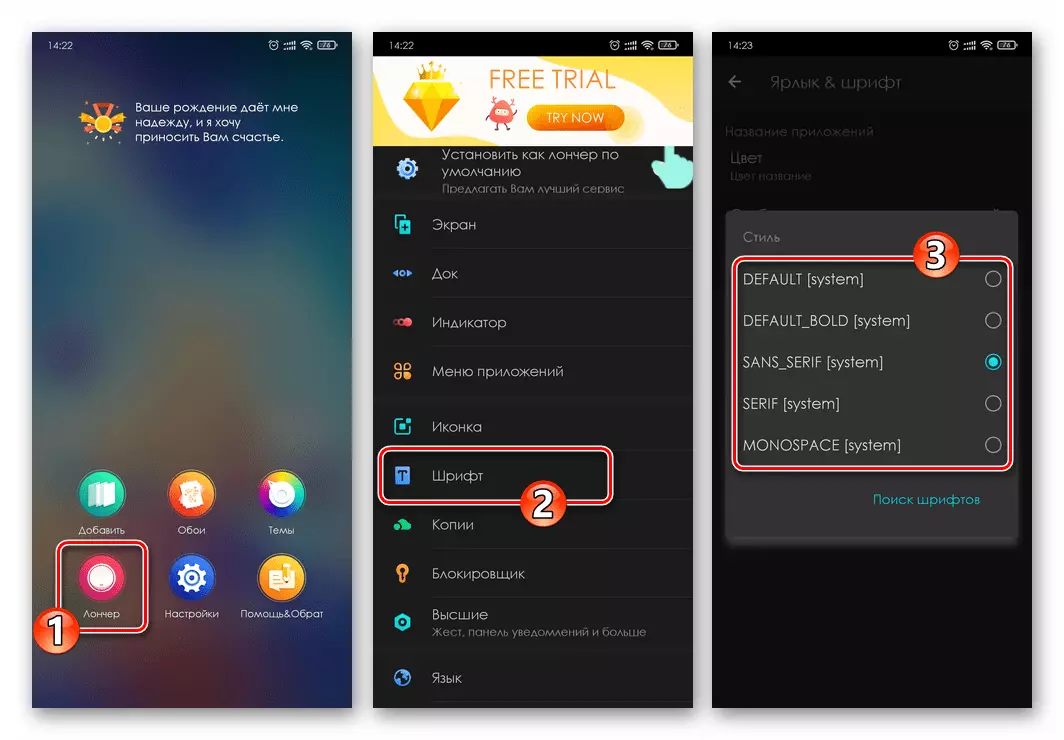Rogha 1: Méid
Coigeartaithe méid na n-inscríbhinní i gcomhéadan MIUI - déantar an chuid is mó de na fóin chliste bainistíochta Xiaomi Android-bhlaosc - i roinn speisialta "socruithe" an chórais.
- Cliceáil ar an deilbhín "Socruithe", ag fáil é i measc daoine eile ar an deasc oibre Miyui. Ón liosta atá ar taispeáint de chatagóirí na paraiméadair smartphone, bog go dtí an "scáileán". Ansin, sconna ar an paraiméadar a bhfuil suim agat iontu, - tugtar an t-ainm "méid an téacs" air agus tá sé ar fáil sa cheantar "Cló an Chórais".
- Tá méid athraitheach an chló córais den eilimint fón póca Xiaomi suite ag bun an scáileáin oscailte. Trí bhrú ar an bpointe grádaithe pointe, roghnaigh an rogha chuí - an éifeacht cúblála a dhéantar léirithe ag na samplaí téacs thar an lasc.
- Cinneadh a dhéanamh leis na inscríbhinní suiteáilte i gcomhéadan MIUI, buail an tsaighead sa chúinne uachtarach ar chlé. Scoir ón rannóg "Scáileáin" i "Settings" an OS a shábháil ag an am céanna na hathruithe a rinneadh ar pharaiméadair taispeáint na faisnéise téacs.
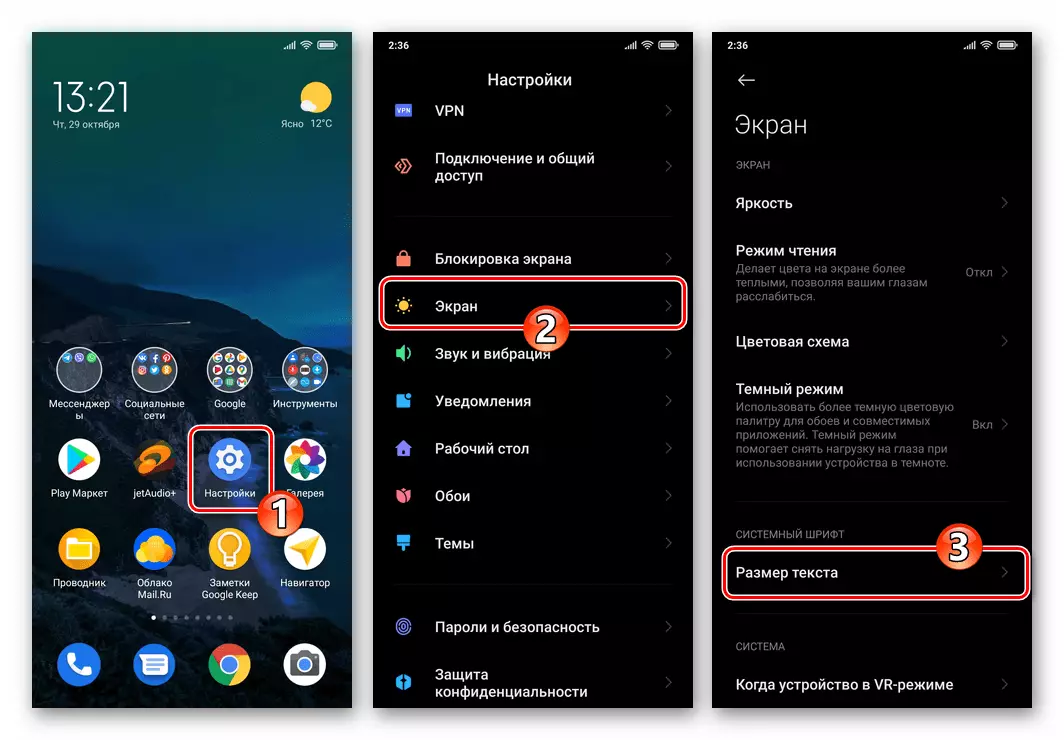
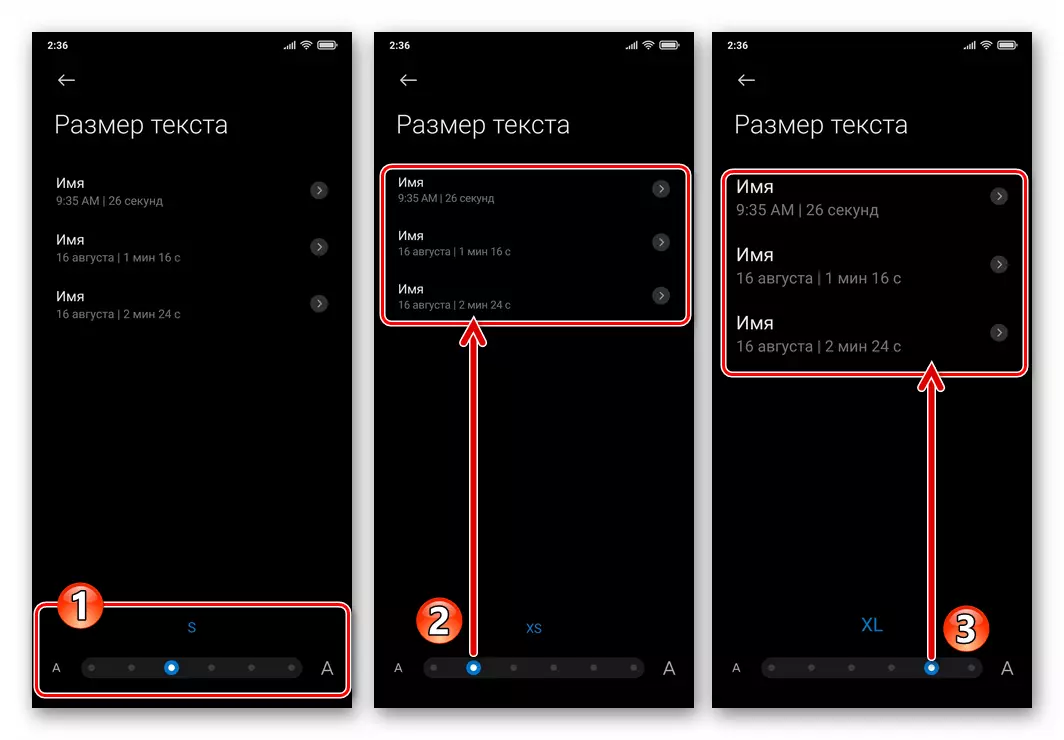
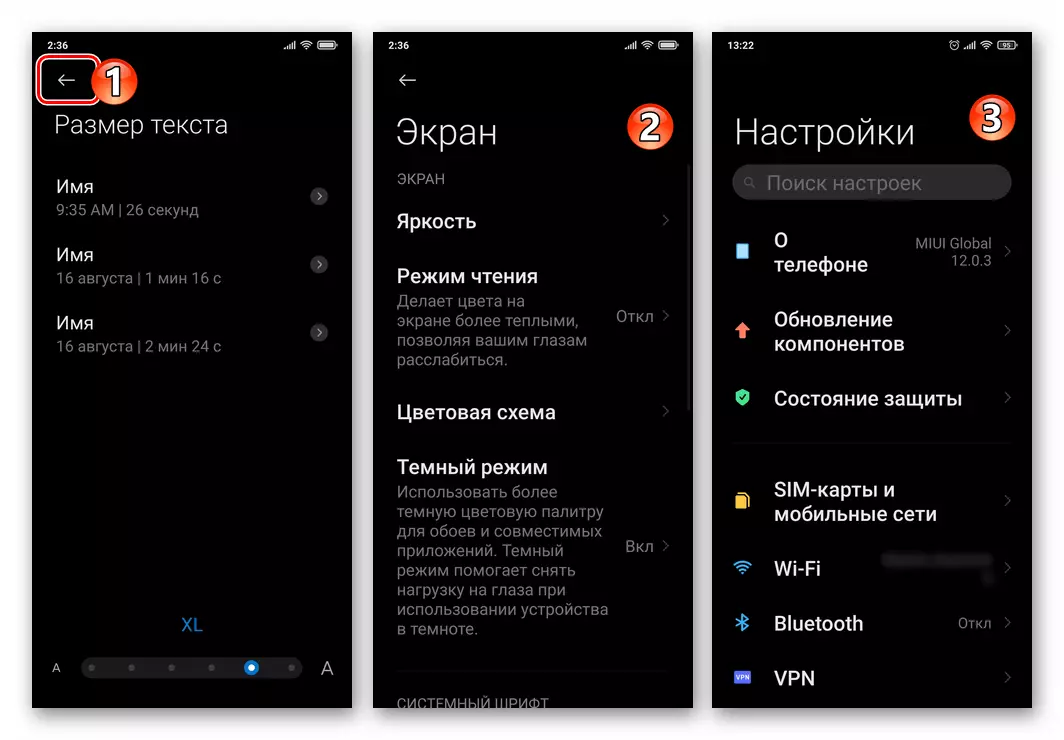
Rogha 2: Stíl
Chun an cló a roghnú agus a shuiteáil, a dhéantar i gcomhéadan MIUI, tá modúl speisialta curtha ar fáil ag forbróirí i "topaicí" an chórais. I dtosach báire, níl an uirlis shonraithe ar fáil do go leor úsáideoirí fóin chliste Xiaomi, ach is féidir é a shocrú go héasca.Modh 1: Le hathrú an réigiúin i Miui
D'fhonn rochtain iomlán a fháil ar SIAOMI, uirlisí go hoifigiúil chun an cló comhéadan MIUAI a athrú agus ansin tasc a dhéanamh leis an bhfiosrúchán in alt teidil, lean na treoracha sin:
- Athraigh an ceangailteach réigiúnach suiteáilte ar an bhfón cliste OS:
- Téigh go dtí an "Socruithe Gléas", leathnaigh an chatagóir "Casta Socruithe" agus bain úsáid as an réigiún "Réigiún" sa liosta paraiméadair.
- Scrollaigh tríd an liosta tíortha, Beartaíonn sé san India. Fan le beagán chun oibriú an "Athrú Réigiúin" a chríochnú, agus ansin (riachtanach!) Atosaigh an fón cliste.
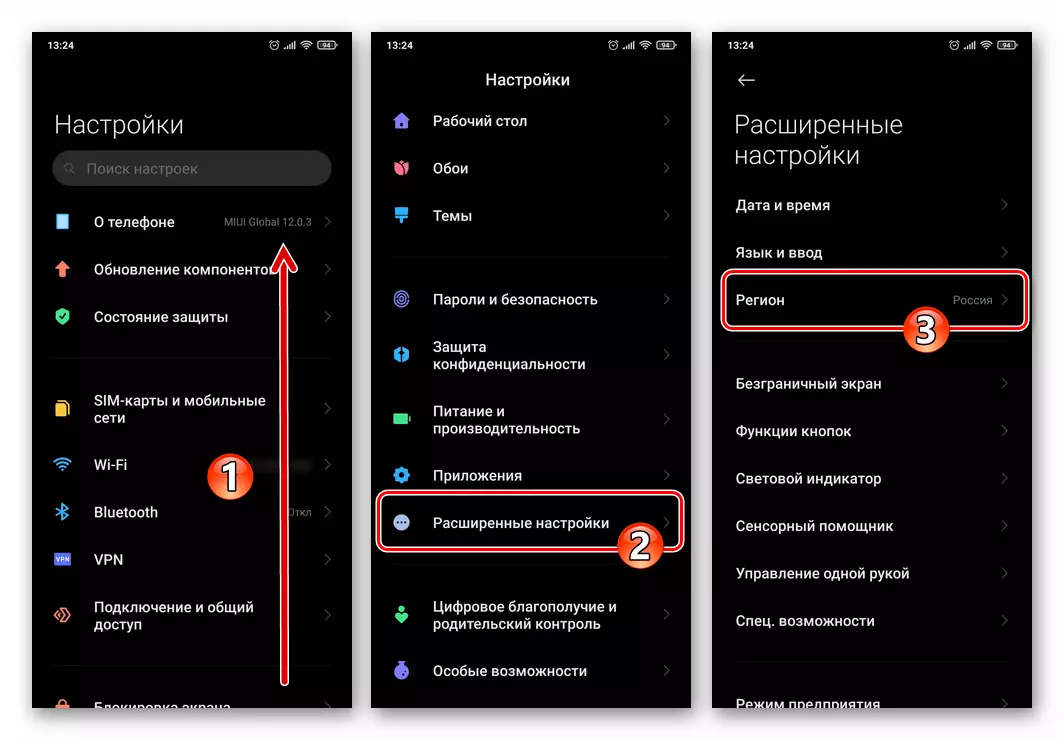
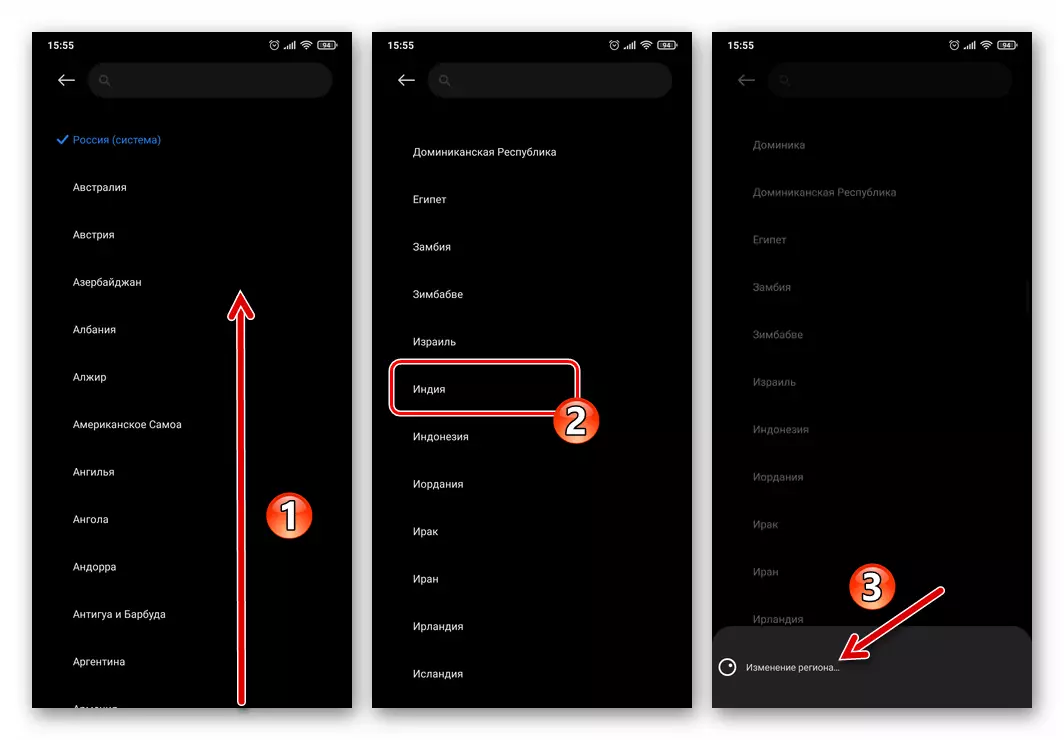
Modh 2: Gan an réigiún a athrú i MIUI
Athraigh an stíl téacs i gcomhéadan fón cliste Xiaomi trí "Téamaí" MIUI tá "téamaí" fíor agus gan an t-athrú atá ceangailteach thuasluaite, ach tá an cur chuige seo níos lú áisiúil, beagán teorainneacha agus casta an rogha de chomhpháirt, agus teastaíonn úinéireacht de tú in aon chás trí shonraí neas den chló atá beartaithe.
- Oscail an t-iarratas ar chóras "topaicí".
- Ní in áit ar bith ag bogadh ar shiúl ó phríomhdheighilt na n-uirlisí reatha, cuir isteach an réimse cuardaigh aon rud as an méid seo a leanas, agus ansin brúigh an cnaipe Magna ar an méarchlár fíorúil:
- Ainm cló beacht;
- An t-ainm ar cheann de na topaicí a thairgtear i siopa na mbailiúchán MIUUAI Clónna - Kikatech, Mobyfont., Wonderfonts. . Is fiú a thabhairt faoi deara gurb é seo an réiteach is fearr más mian leat stíl speisialta inscríbhinní a roghnú ó roghanna éagsúla;
- Ainm (ailias) an dearthóra nó ainm na foirne, a chuir an cló i láthair i siopa corparáideach na gcomhpháirteanna comhéadan ó Xiaomi.
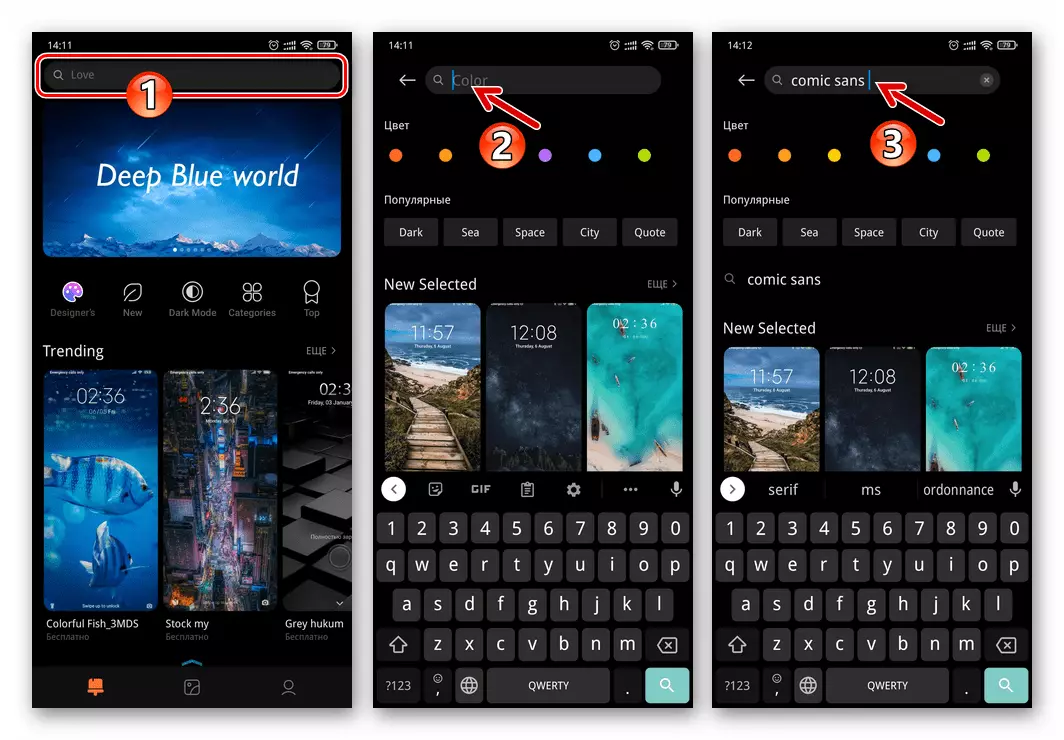
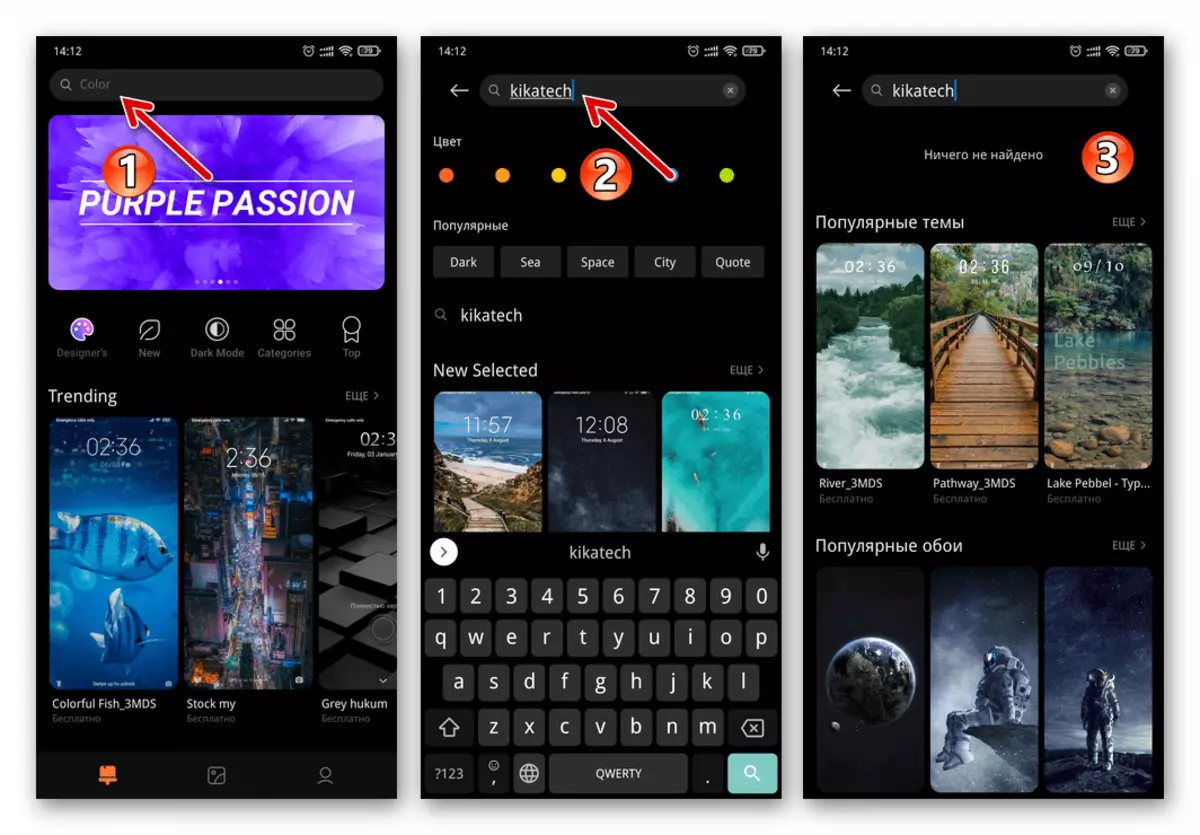
- Scrollaigh go dtí an t-iarratas arna eisiúint ag an iarratas ag an mbun - anseo (má bhí an cheist cruinn go cruinn) aimsíonn an liosta "clónna" - sconna ar aon mhír.
- Ón leathanach a osclaíonn, is féidir leat dul ar aghaidh láithreach chun an cló a thaispeáin sé a íoslódáil agus a shuiteáil. Ach is féidir leat teagmháil a dhéanamh leis an gceantar le hainm an tuaslagáin dearthóra agus líon na n-oibreacha, ansin scrollú tríd an liosta de na roghanna stíl atá ar fáil, agus ar deireadh thiar, roghnaigh an cló is oiriúnaí.
- Chun an chomhpháirt atá le fáil i gcomhéadan do ghutháin chliste a chur i bhfeidhm, ag déanamh míreanna Uimh. 5-7 ó na treoracha roimhe seo san Airteagal seo.
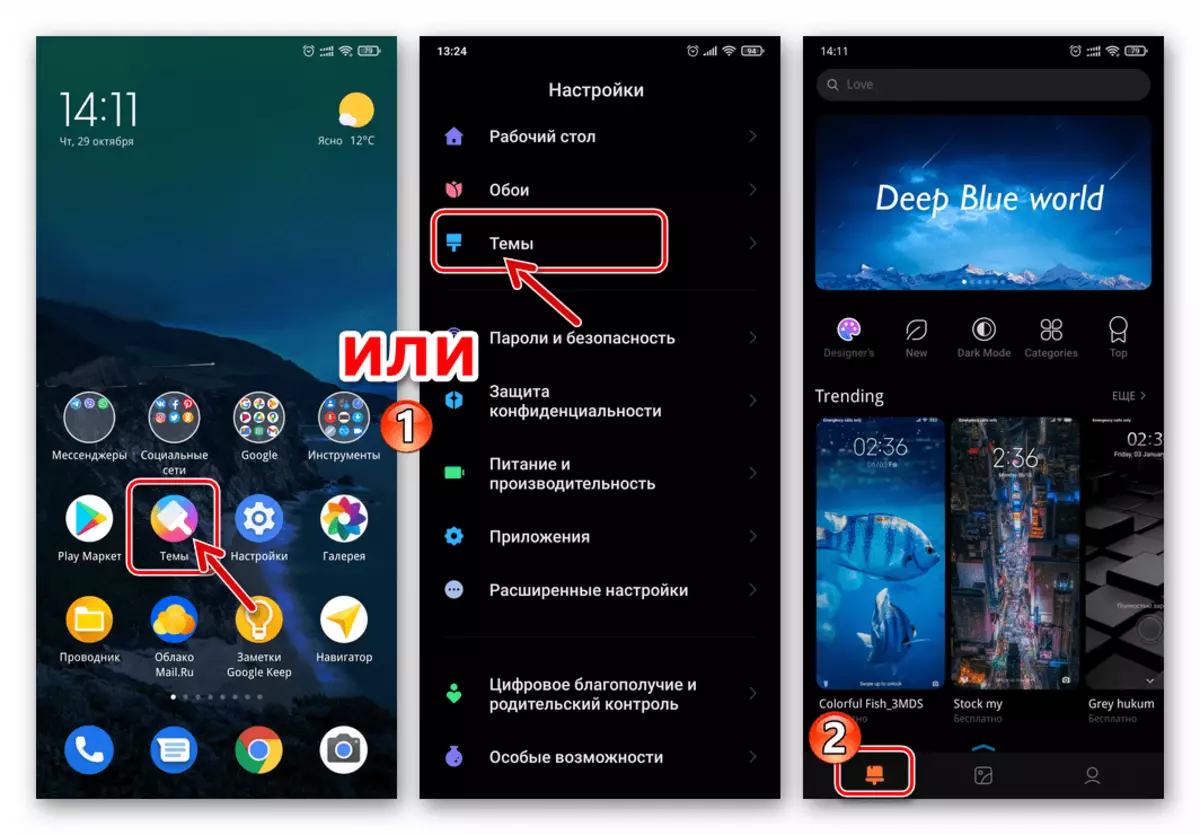
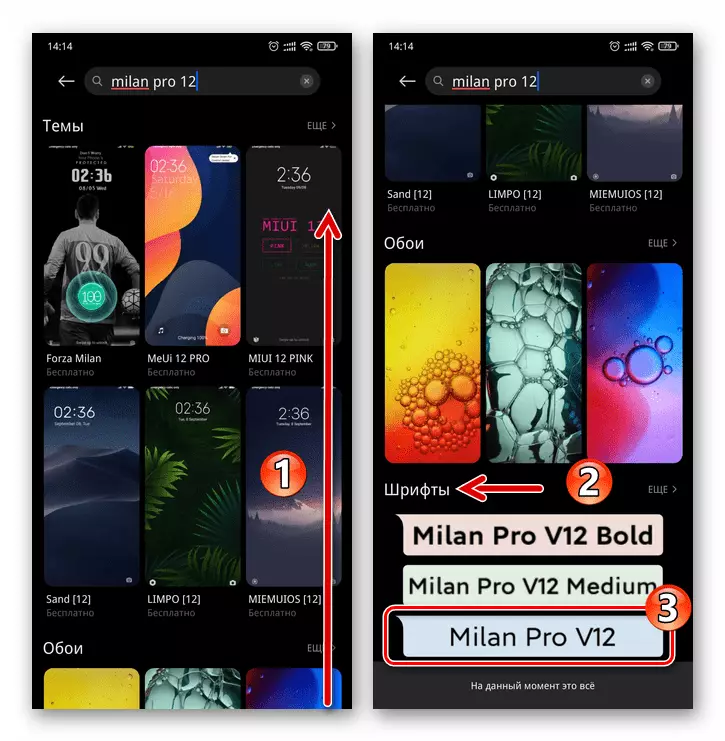
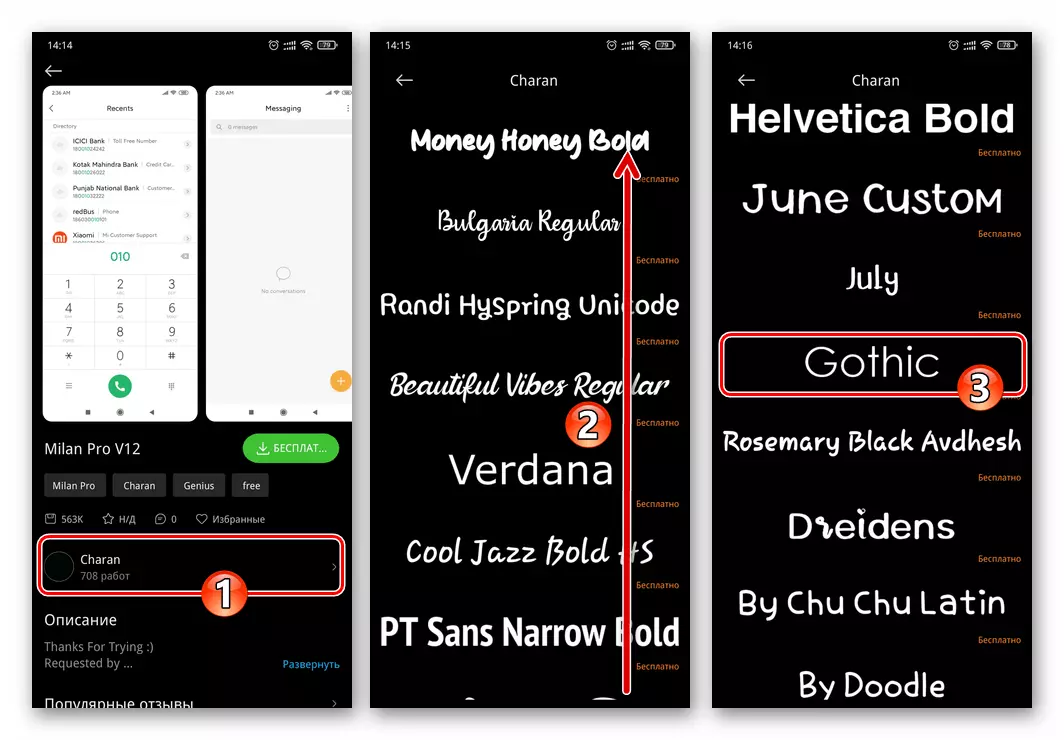
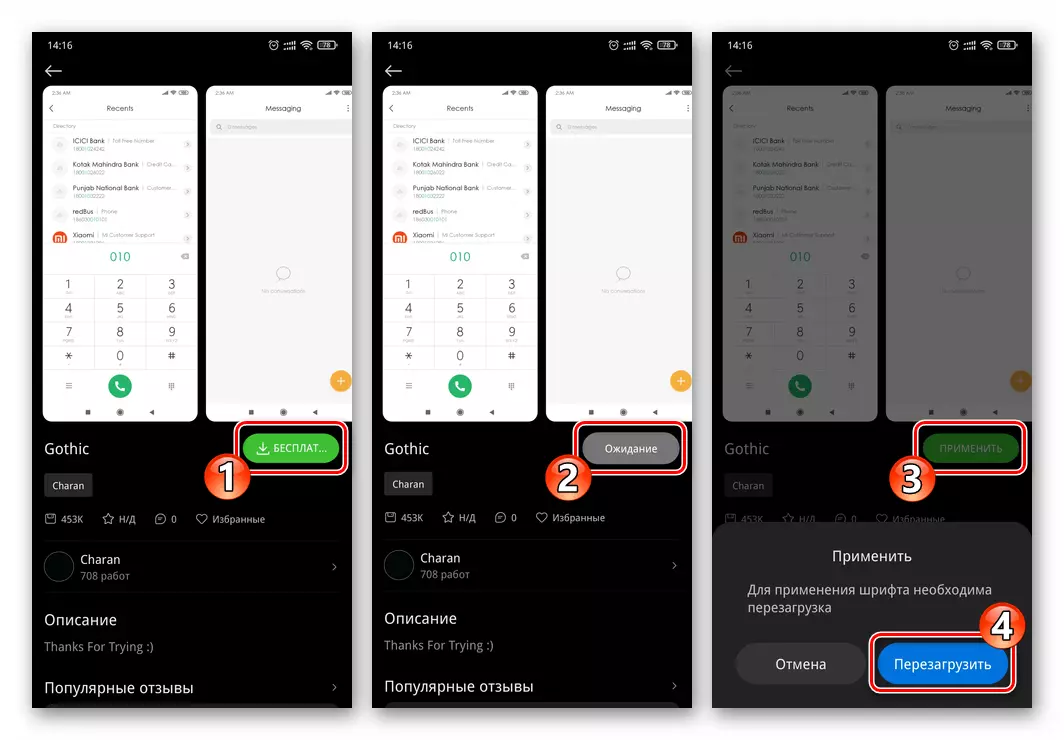
Modhanna athraithe cló uilíoch i Android
Tríd is tríd, cuir chuige difriúla i bhfeidhm maidir leis na cineálacha cur chuige thuasluaite chun an tasc a réiteach san alt seo ar fhóin chliste Xiaomi, ní dhéanann sé mórán ciall, na modhanna ó threalamh soláthair MIUI agus an bailiúchán fairsing clónna atá ar fáil mar chuid dá éiceachóras Is féidir éifeacht oiriúnach a bhaint amach don chuid is mó de na húsáideoirí. Mar sin féin, ní sholáthraítear srianta ar úsáid aon bhogearraí le haghaidh Android agus a fheidhmiú i Miyuia, agus dá bhrí sin, agus mar sin tá sé mar aidhm aige an chuma atá ar chomhéadan an OS seo a athrú, is féidir leat ceann de na hiarratais a cuireadh i láthair san alt thíos a úsáid ( Mar shampla agus is fearr - Tosaitheoir tríú páirtí).
Léigh níos mó: Modhanna chun an Cló ar Android a athrú